目录
5.2.5 Bibliography>>Sort Order
5.2.6 Bibliography>>Author Lists
5.2.7 Bibliography>>Author Name
0 软件的下载
0.1 安装包
使用网上的资源,并下载解压安装文件夹
0.2 软件下载
运行解压后安装文件夹中的msi文件,根据系统提示完成安装过程
0.3 检查是否安装成功
打开word,查看菜单栏中是否有EndNote
1 新建库和认识工作面板
1.1 新建库
在菜单栏中点击File>>New,即在选定文件夹下新建一个库;
库文件为enl文件;
同时出现的×××.data文件夹下包含该库的信息,一般不要动该文件夹;
双击该enl文件可以打开该新建的库
 1.2 认识工作面板
1.2 认识工作面板
有本地图书馆模式、在线检索模式和本地图书馆和在线检索混合模式,一般选择本地图书馆和在线检索混合模式;
在Annotated工具栏中可以选择其他注释;
继续往右的工具栏中的工具有导入文献、导出文献和打开文件等工具;
右下方的layout是页面管理模块,可以选择调整组面板和参考文献面板的样式
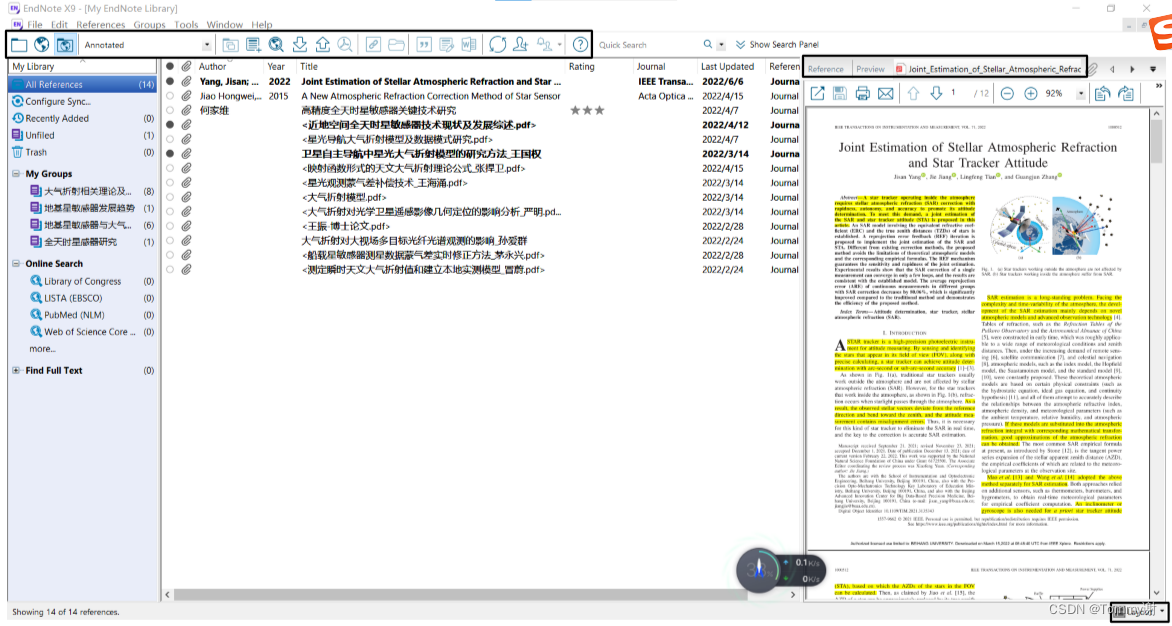
2 阅读及引用文献
2.1 阅读文献
在右侧的文献面板可以阅读文献,或者右键选择wps方式阅读;
可以选择将阅读过的文献标记已读,打星号数量
2.2 引用文献
第一种方式:在word的菜单栏EndNote中选择Insert Citation插入参考文献(不推荐);
第二种方式:同时打开word和EndNote数据库,word中鼠标移到要插入引文的正文处,EndNote中选定参考文献后点击EndNote中的Insert Citation;
可以在word中的EndNote菜单栏调整引用文献的格式

2.3 添加EndNote库中没有的参考文献格式
可以去EndNote的官网上下载相应的ens格式参考文献格式文件并放置于EndNote软件的Styles文件夹下;
例如,在官网https://www.endnote.com中的Downloads目录下查找Chinese Standard GBT7714(numeric)的引用类型ens文件
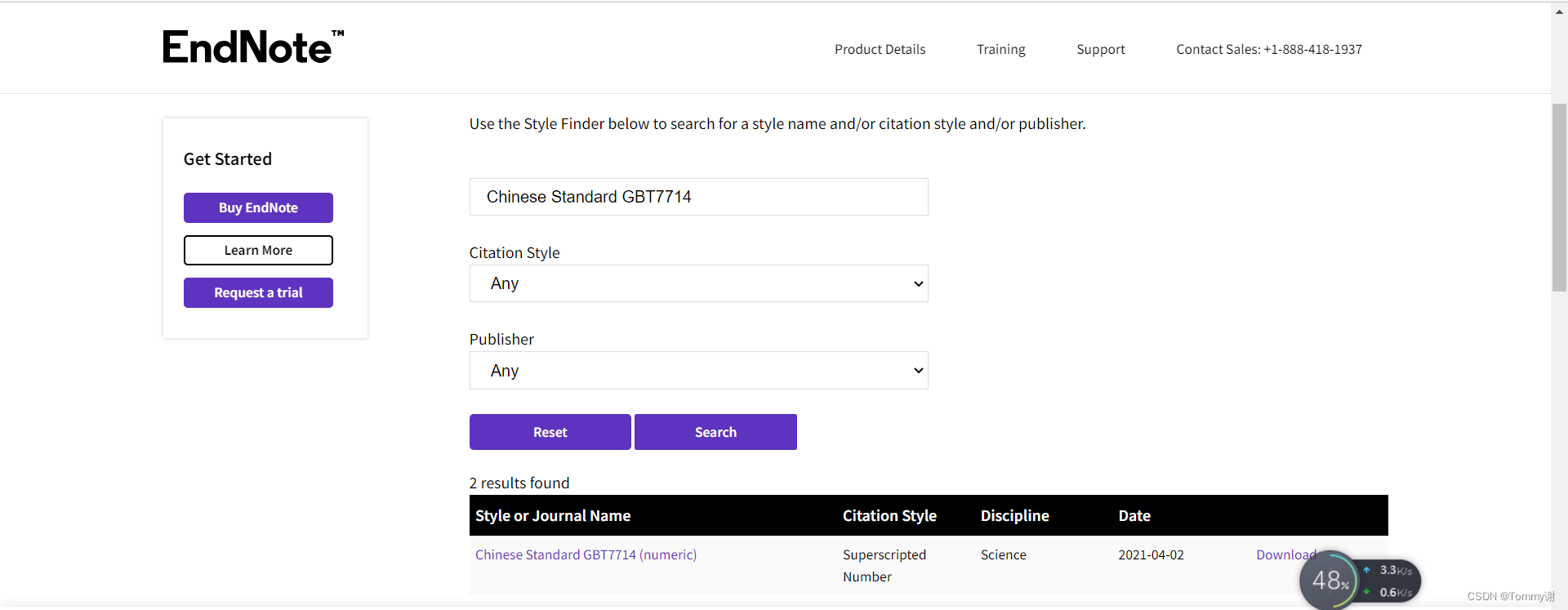
3 导入本地文献
3.1 手动导入
点击工具栏中的New Reference,在下面的界面中输入标题、作者和DOI号等信息并关联pdf文件,缺点是效率低
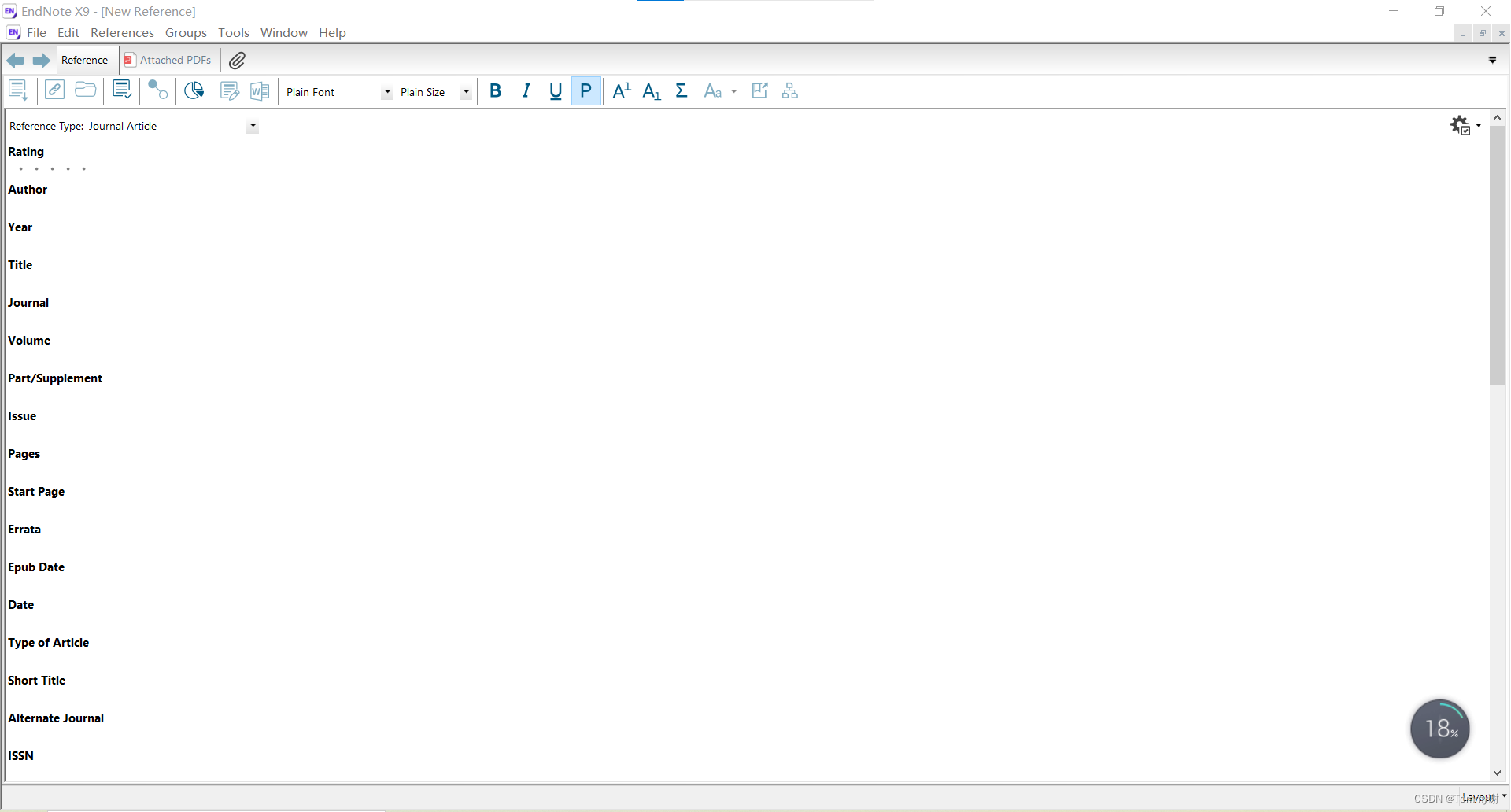
3.2 自动导入
点击工具栏中的Import,在下面对话框中选择要导入的pdf文件
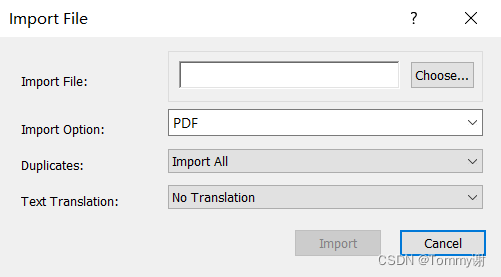
4 导入在线文献
4.1 txt文件导入
在文献搜索网站上,以EndNote形式导出有文献信息的txt文件;
在EndNote软件中,导入文献选项中选择EndNote Import
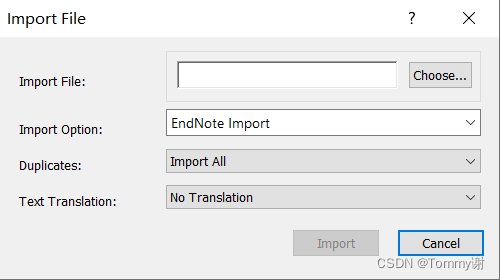
4.2 在线检索导入
在EndNote软件左侧的组面板,可以在在线检索栏中检索文献
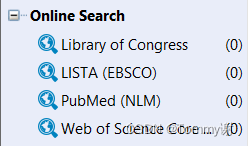
5 自定义参考文献引用格式
5.1 新建样式
在EndNote的菜单栏中点击Edit>>OutPut Styles>>New Style,进入模板编辑界面
5.2 模板编辑
编辑引用文献的格式,需要编辑的主要部分如下所示
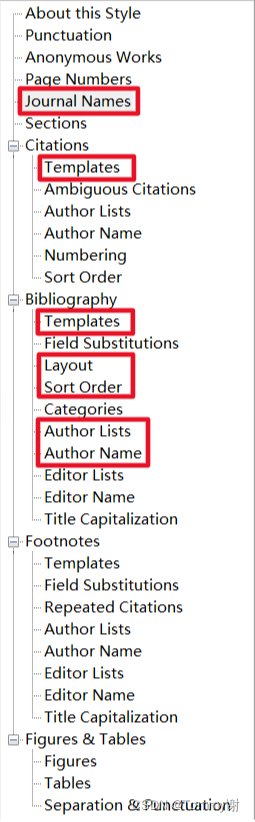
5.2.1 Journal name
期刊名的输出方式可以选择为全部写出/缩写
5.2.2 Citations>>Templates
引文在正文中的引用格式;
选中Citation区域,点击Insert Field在选择域中选择引用标注的格式
5.2.3 Bibliography>>Templates
这是文章后参考文献的格式;
点击Reference Types选择相关类型的参考文献;
点击Insert Filed选择某一种类型参考文献的引用格式;
某个信息可能会丢失,可以选择在该域的后面加上|
5.2.4 Bibliography>>Layout
这里设置在引用的每条期刊前加上编号;
可以通过Insert Field插入编号和Tab键
5.2.5 Bibliography>>Sort Order
选择参考文献排序规则;
一般选择Order of appearance
5.2.6 Bibliography>>Author Lists
可以设置显示全部作者或者显示部分作者
5.2.7 Bibliography>>Author Name
设置作者姓名的显示格式(全民/缩写,名在前/姓在前)
5.3 保存模板
点击右上角的关闭按钮,选择是否保存并命名创建的模板








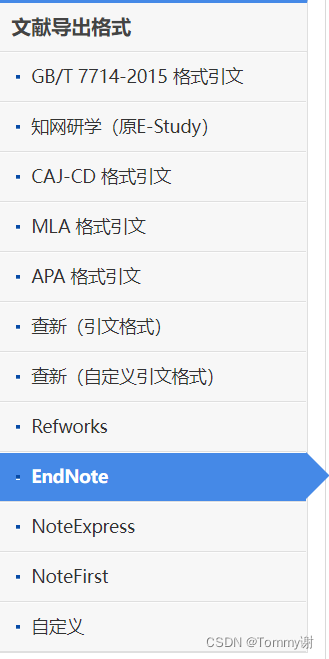














 32万+
32万+











 被折叠的 条评论
为什么被折叠?
被折叠的 条评论
为什么被折叠?








